E foi lançado o OpenMediaVault 6.0.24 com base no Debian 11 Bullseye. Confira as novidades e descubra onde baixar a distro.
O OpenMediaVault é uma solução NAS (Network-Attached Storage) baseada no Debian Linux. Ele contém serviços como SSH, (S)FTP, SMB/CIFS, servidor de mídia DAAP, rsync, BitTorrent e muitos mais. Graças a um design modular, ele pode ser aprimorado através de plugins.
O OpenMediaVault foi desenvolvido principalmente para ser usado em ambientes domésticos ou em pequenos escritórios domésticos, mas não se limita a esses cenários.
É uma solução simples e fácil de usar que permite a todos instalar e administrar um armazenamento conectado à rede sem conhecimento mais profundo.
Agora, após uma longa fase de desenvolvimento, foi anunciado o lançamento do OpenMediaVault 6.0.24.
Novidades do OpenMediaVault 6.0.24
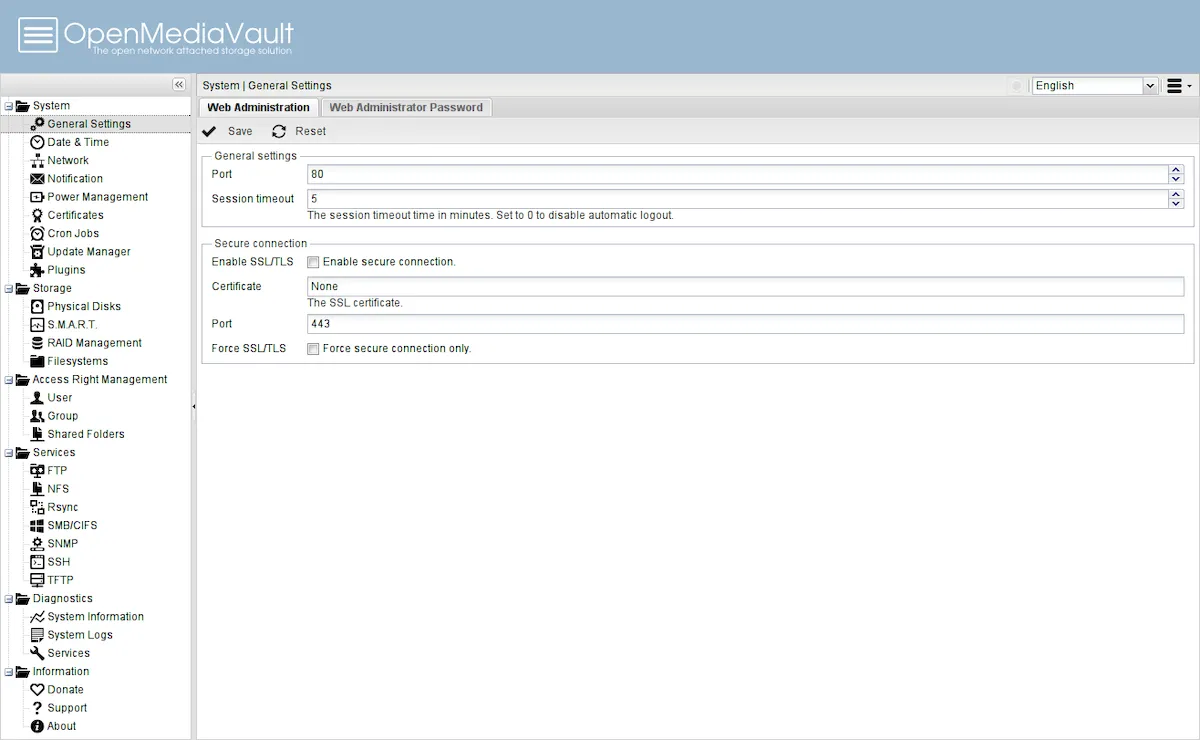
openmediavault 6.0.24 é baseado no Debian 11 (Bullseye) e teve sua interface de usuário completamente nova escrita do zero.
Nele foram adicionados alguns novos plugins baseados em contêineres. Estes são, por exemplo, S3, OwnTone, PhotoPrism, WeTTY, FileBrowser, Onedrive.
Observe que nem todas as plataformas são suportadas porque os contêineres de base upstream estão disponíveis apenas para arquiteturas de CPU específicas.
Além disso o instalador ISO foi aprimorado. Certifique-se de que /media esteja desmontado para permitir a instalação em dispositivos USB. Isso permitirá a instalação de USB para dispositivo USB.
Os arquivos de dispositivo do sistema de arquivos /dev/disk/by-label não são mais suportados porque não são exclusivos e previsíveis.
A página do sistema de arquivos mostrará apenas os sistemas de arquivos configurados pelo openmediavault a partir de agora. Este é o comportamento padrão da interface do usuário que todas as outras páginas usam.
Por fim, o OpenMediaVault não pode mais ser instalado lado a lado com ambientes gráficos.
Para saber mais sobre essa versão da distribuição, acesse a nota de lançamento.
Baixe e experimente o OpenMediaVault 6.0.24
A imagem ISO do OpenMediaVault 6.0.24 já pode ser baixada acessando a página de download da distribuição.
Verifique se a imagem ISO está corrompida
Antes de gravar a imagem ISO que você baixou, verifique se ela está corrompida usando o tutorial abaixo:
Como verificar se uma imagem ISO está corrompida
Como gravar uma imagem ISO no Linux
Quem precisar gravar a imagem ISO após o download, pode usar esse tutorial do blog:
Como gravar uma imagem ISO Usando o Nautilus
Como gravar uma imagem ISO usando o Terminal
Como criar um pendrive de instalação
Como criar um pendrive inicializável com GNOME Disks
Como criar um pendrive inicializável com o Etcher no Linux